โซลูชัน 5 อันดับแรกในการแก้ไขข้อความ iPhone จะไม่ส่งรูปภาพ
"เมื่อเร็ว ๆ นี้ฉันมีปัญหาที่ iPhone 7 ของฉันจะไม่ส่งรูปภาพรูปภาพสามารถผ่านได้ดี แต่เมื่อฉันพยายามส่งรูปภาพมันจะถูกดูดที่จุดเดิมทุกครั้งที่ประมาณ 90 เปอร์เซ็นต์ มันเปิดโฟลเดอร์พร้อมรูปภาพของฉัน จากนั้นฉันไปเลือกภาพถ่ายและมันแสดงวงกลมที่โหลดซึ่งไม่เคยทำ ตอนนี้ฉันรอให้วงกลมเสร็จสิ้น…มีความคิดอะไรบ้าง?”
สมมติว่าคุณแค่ถ่ายรูปสวย ๆรูปภาพกับ iPhone ของคุณและต้องการแบ่งปันให้กับเพื่อนสนิทของคุณอย่างไรก็ตามโทรศัพท์มือถือของคุณแสดงให้เห็นว่ารูปถ่ายไม่สามารถส่งได้ความรู้สึกของคุณเป็นอย่างไรบ้าง? คุณอาจไม่พอใจที่จะเห็นสิ่งนั้น ในกรณีนั้น, วิธีแก้ไข iPhone 7/7 Plus / SE / 6s Plus / 6s / 6 / 5s / 5 จะไม่ส่งรูปภาพทางข้อความ ได้อย่างมีประสิทธิภาพ? คุณกำลังจะได้โซลูชัน 5 อันดับแรกในบทช่วยสอนนี้
- โซลูชันที่ 1: ตรวจสอบให้แน่ใจว่าข้อมูลมือถือหรือ Wi-Fi ใช้งานได้
- โซลูชันที่ 2: รีเซ็ตการตั้งค่าเครือข่าย iPhone
- โซลูชันที่ 3: ตรวจสอบว่า MMS ถูกเปิดใช้งาน
- โซลูชันที่ 4: ตรวจสอบว่า iMessage เปิดใช้งานอยู่
- โซลูชันที่ 5: แก้ไข iPhone จะไม่ส่งรูปภาพด้วย Tenorshare ReiBoot
โซลูชันที่ 1: ตรวจสอบให้แน่ใจว่าข้อมูลมือถือหรือ Wi-Fi ใช้งานได้
หากคุณตัดสินใจที่จะส่งรูปภาพด้วย iMessage แต่ล้มเหลวคุณควรตรวจสอบว่าข้อมูลเซลลูลาร์หรือเครือข่าย Wi-Fi ใช้งานได้ดีขึ้นหรือไม่
1. เปิดแอพ“ ตั้งค่า” ใน iPhone ของคุณจากนั้นไปที่“ ข้อมูลเซลลูลาร์” หรือ“ เครือข่าย Wi-Fi”
2. ตรวจสอบว่า“ ข้อมูลเครือข่ายโทรศัพท์” หรือ“ เครือข่าย Wi-Fi” เปิดอยู่ ถ้าไม่แตะและปล่อยมัน

โซลูชันที่ 2: รีเซ็ตการตั้งค่าเครือข่าย iPhone
อีกทางเลือกหนึ่งคือการแก้ไขปัญหา iPhone จะไม่ส่งรูปภาพคือรีเซ็ตการตั้งค่าเครือข่าย นี่เป็นวิธีที่ง่ายมากและคุณใช้เวลาไม่กี่วินาทีในการทำเช่นนั้น
ขั้นตอนที่ 1: เปิด“ การตั้งค่า” ใน iPhone ของคุณแล้วค้นหา“ ทั่วไป” จากนั้นดูตัวเลือก“ รีเซ็ต”
ขั้นตอนที่ 2: ค้นหา“ รีเซ็ตการตั้งค่าเครือข่าย” จากนั้นเลือกเพื่อยืนยัน

โซลูชันที่ 3: ตรวจสอบว่า MMS ถูกเปิดใช้งาน
หากคุณไม่สามารถส่งรูปภาพผ่านข้อความ MMS ได้คุณอาจปิดใช้งานการตั้งค่า MMS ในกรณีนี้คุณต้องเปิดใช้งาน คำแนะนำดังต่อไปนี้:
- เปิดแอปพลิเคชั่น“ การตั้งค่า” แล้วหาตัวเลือก“ ข้อความ”
- จากนั้นตรวจสอบว่าตัวเลือก“ ส่งข้อความ MMS” เปิดอยู่

โซลูชันที่ 4: ตรวจสอบว่า iMessage เปิดใช้งานอยู่
หากคุณไม่สามารถส่งรูปภาพโดย iMessage เปิดiPhone จากนั้นคุณสามารถลองยืนยันการตั้งค่าในตอนแรก คุณเพียงแค่ต้องไปที่แอปพลิเคชั่น“ การตั้งค่า” จากนั้นจึงเห็นตัวเลือก“ ข้อความ” สุดท้ายเพื่อให้แน่ใจว่าเปิดใช้งานตัวเลือก“ iMessage”

โซลูชันที่ 5: แก้ไข iPhone จะไม่ส่งรูปภาพด้วย Tenorshare ReiBoot
หากวิธีการดังกล่าวเป็นวิธีสุดท้ายที่จะแก้ไข iPhone จะไม่ส่งภาพคือการใช้ประโยชน์จาก Tenorshare ReiBoot เพื่อเข้าสู่โหมดการกู้คืนแล้วออกจากมันเพื่อให้เป็นปกติ นี่เป็นโปรแกรมฟรีทางเทคนิคเพื่อแก้ไข iPhone / iPad / iPod เข้าหรือออกจากโหมดการกู้คืน ด้วยมือฟรีแวร์นี้คุณไม่ต้องกังวลเกี่ยวกับอุปกรณ์ iOS ของคุณค้างอยู่ที่โหมดการกู้คืนหรือปัญหาอื่น ๆ ที่ติด iOS ยิ่งไปกว่านั้นรองรับแพลตฟอร์ม Windows / Mac
ขั้นตอนที่ 1: ดาวน์โหลดและติดตั้ง Tenorshare ReiBoot ลงในคอมพิวเตอร์ของคุณจากนั้นดับเบิลคลิกเพื่อเปิด หลังจากนั้นเชื่อมต่อ iPhone ของคุณกับพีซี ซอฟต์แวร์จะรับรู้
ขั้นตอนที่ 2: คลิก“ เข้าสู่โหมดการกู้คืน” เพื่อให้ iPhone ของคุณเข้าสู่โหมดการกู้คืน จากนั้นรอสักครู่และดู iPhone ของคุณมันจะอยู่ในโหมดการกู้คืน
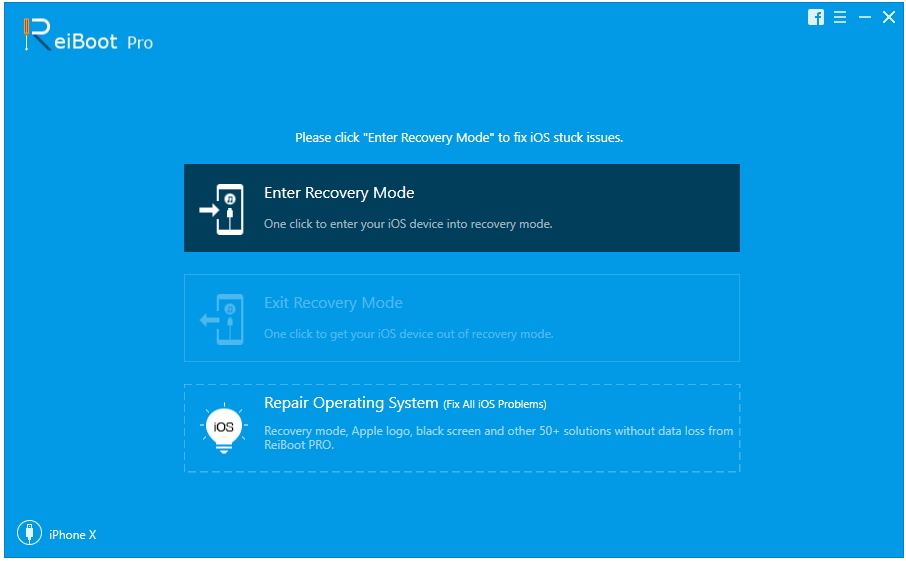
ขั้นตอนที่ 3: หลังจากขั้นตอนที่ 2 คลิกปุ่ม“ ออกจากโหมดการกู้คืน” เพื่อให้ iPhone ของคุณออกจากโหมดการกู้คืน ถ้าอย่างนั้นมันก็จะโอเค ในที่สุดเพื่อตรวจสอบว่า iPhone ของคุณสามารถส่งรูปภาพได้ตามปกติ
นั่นคือทั้งหมดที่เกี่ยวกับโซลูชันที่จะวินิจฉัยiPhone จะไม่ส่งรูปภาพ หวังว่าพวกเขาจะเป็นประโยชน์กับคุณ คุณมีเคล็ดลับอื่น ๆ เพื่อแก้ไขปัญหาจาก iPhone เครื่องอื่นหรือไม่? ยินดีต้อนรับเพื่อแจ้งให้เราทราบและแสดงความคิดเห็น









